Dropbox(ドロップボックス)Android版ではファイルだけではなく、フォルダも好きなフォルダの中に移動することができます。
このページでは、Dropbox(ドロップボックス)Android版でフォルダを別のフォルダ内に移動して場所を変更する方法を解説します。
フォルダをロングタップして希望するフォルダに移動し場所を変更する
まずはフォルダをロングタップして希望するフォルダ内に移動する方法です。今回はTESTフォルダをTEST1フォルダに移動します。
移動したいフォルダをロングタップします。
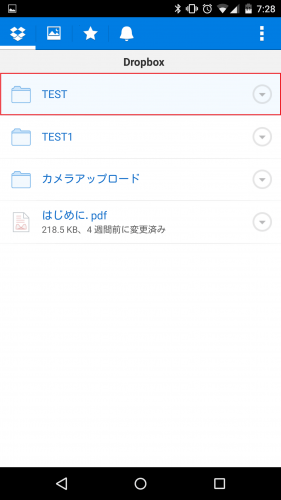
「移動」をタップします。
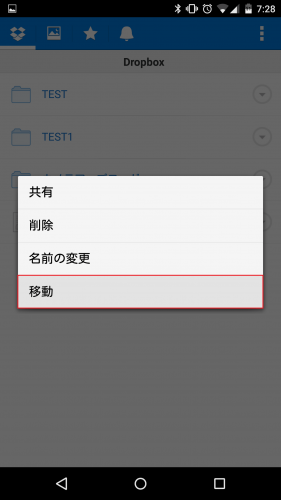
移動先を選択する画面になります。フォルダがない場合は「Dropboxに戻る」をタップすればDropboxのトップに戻ります。
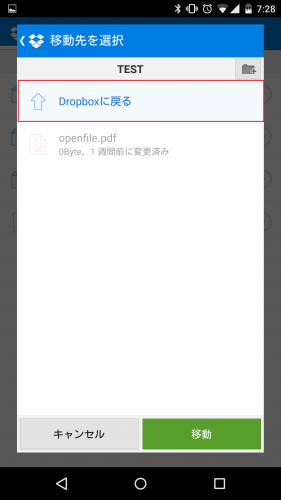
移動したい先のフォルダをタップします。
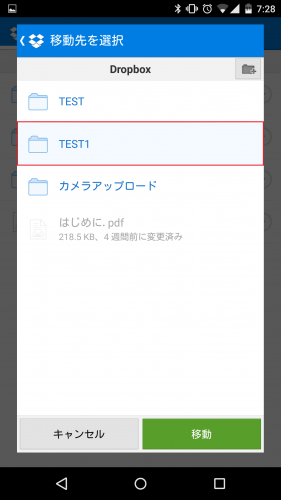
「移動」をタップします。
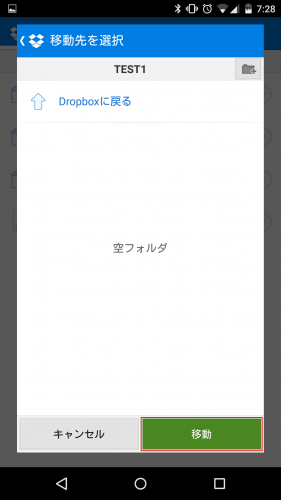
「TESTをTEST1に移動しました。」と表示されれば、フォルダの移動は完了です。
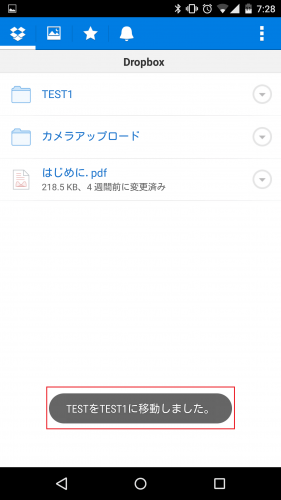
TEST1フォルダを確認してみます。
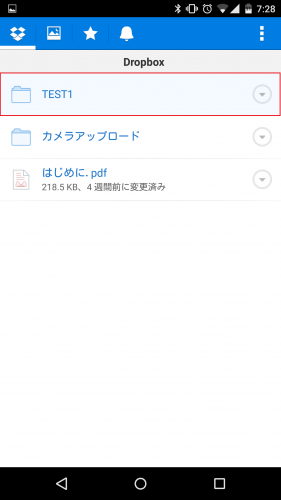
TESTフォルダがTEST1フォルダの中に移動しています。
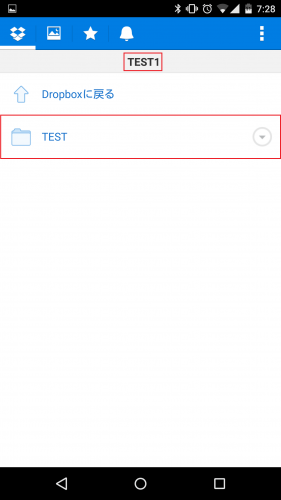
メニューからフォルダを移動し場所を変更する
次はメニューからフォルダを移動して場所を変更する方法です。移動させたいフォルダの右側にある▼アイコンをタップします。
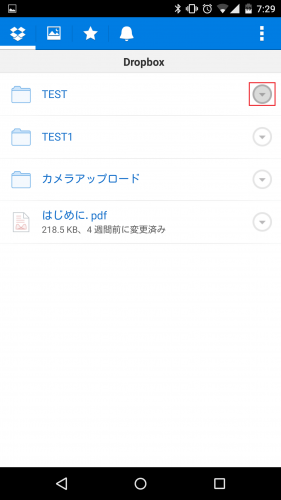
「移動」をタップします。
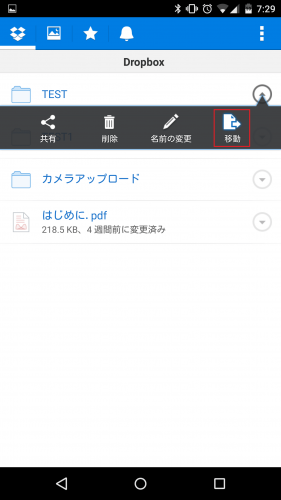
希望するフォルダをタップします。
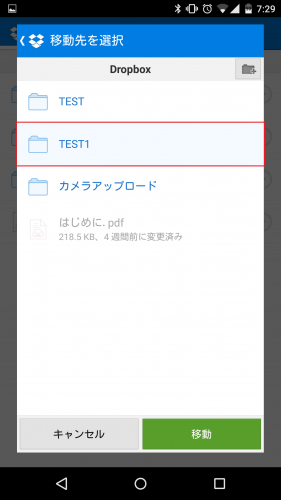
「移動」をタップします。
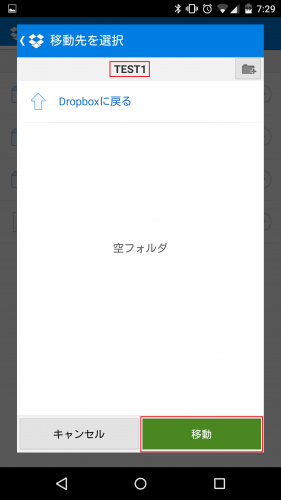
「TESTをTEST1に移動しました。」と表示されれば、フォルダの移動は完了です。
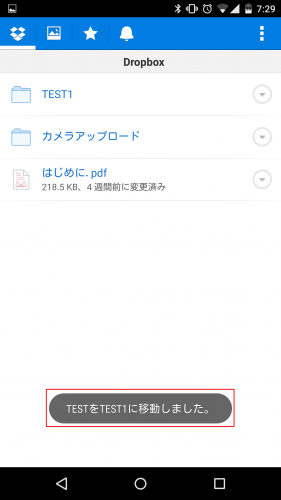
移動先にフォルダが移動しているか確認してみます。TEST1をタップします。
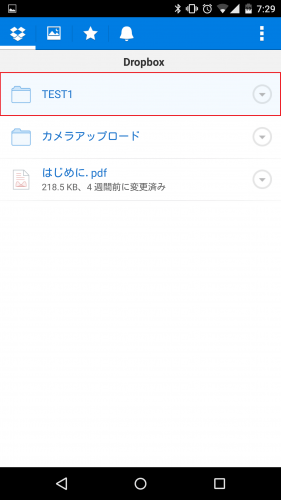
TEST1フォルダの中にTESTフォルダが移動しています。
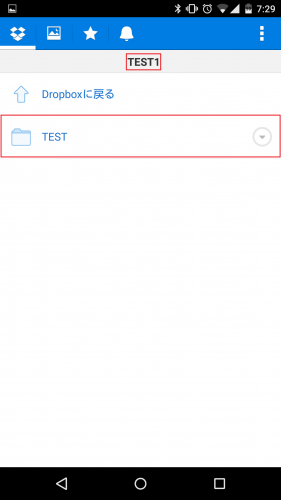
手順はDropbox(ドロップボックス)Android版でファイルを別のフォルダに移動して場所を変更する方法とほぼ同じです。
Dropbox(ドロップボックス)Android版でフォルダを別のフォルダに移動して場所を変更する方法は以上です。
なお、Dropboxでフォルダを別のフォルダに移動する方法以外の使い方など詳細はDropbox(ドロップボックス)の使い方。AndroidとPC間でファイルをクラウド同期・共有できる定番アプリ。を参照してください。